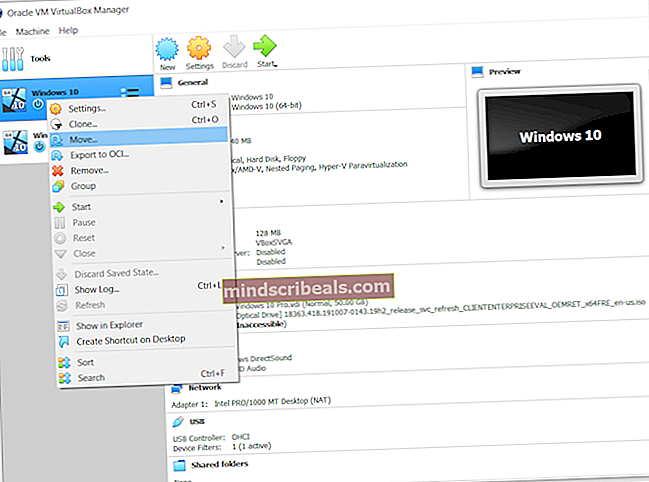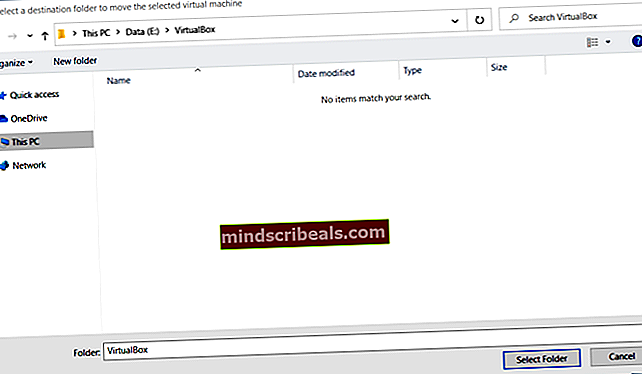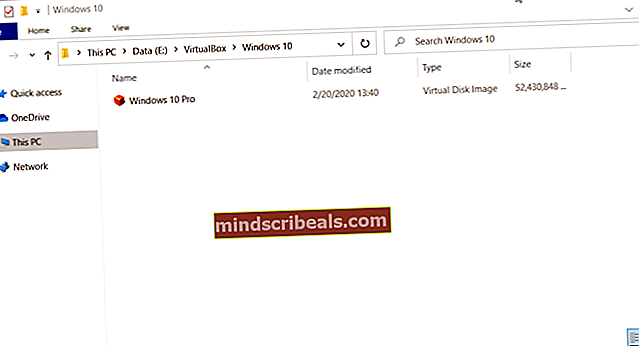Presuňte priečinok VirtualBox s virtuálnymi strojmi na nové miesto
V tomto článku vás prevedieme ľahkým procesom presunu virtuálneho stroja z jedného na nové miesto.
- Prihlásiť sa do Windows 10
- Otvorené Oracle VM VirtualBox
- Vypnúť virtuálny stroj. Kliknite pravým tlačidlom myši na virtuálny stroj, kliknite na tlačidlo Zavrieť a potom kliknite na položku Vypnúť
- Kliknite MocVypnuté na potvrdenie vypnutia virtuálneho stroja. Virtuálny stroj sa vypne o niekoľko sekúnd.
- V hlavnej ponuke kliknite na Stroj a potom kliknite Presunúť ...
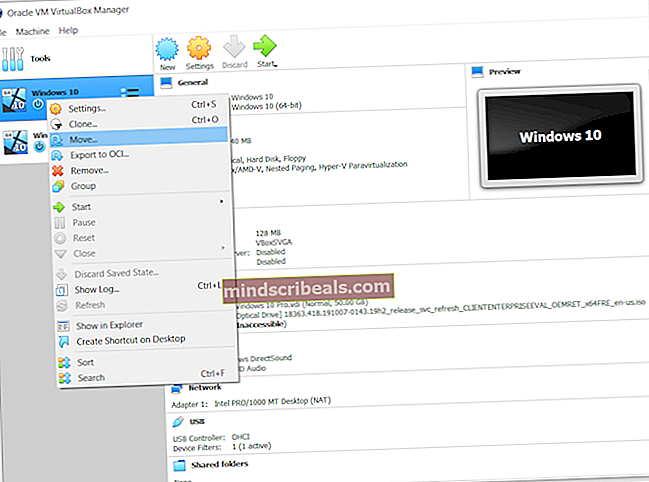
- Vyberte cieľový priečinok, do ktorého chcete presunúť vybratý virtuálny počítač, a potom kliknite na tlačidlo Vyberte priečinok. Virtuálny počítač Windows 10 presunieme na sekundárny disk (E: \ VirtualBox).
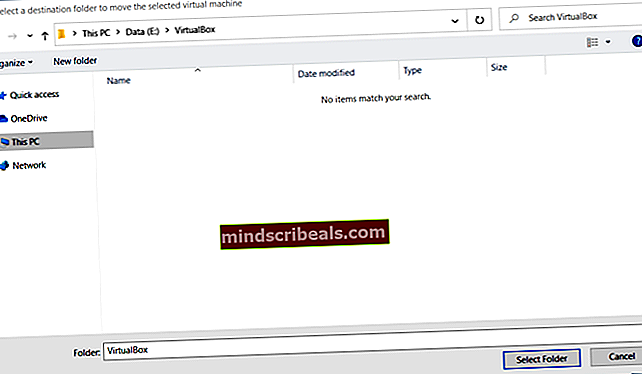
- Počkaj až kým Oracle VM VirtualBox nedokončí presun virtuálneho stroja na iné miesto
- Gratulujem. Virtuálny stroj ste úspešne presunuli na iné miesto.
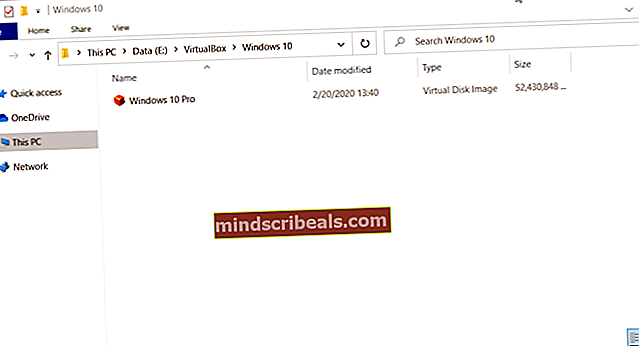
- Štart virtuálny stroj.